Konwertery przycinania wideo odgrywają ogromną rolę, abyśmy mogli cieszyć się filmami i filmami na naszych urządzeniach. Pomyśl o tym, a nasze ulubione filmy możemy oglądać tylko w kinach lub na telewizorach. Z biegiem czasu narodziły się urządzenia przenośne i platformy społecznościowe, które mają swoje własne rozmiary i dlatego wymagają odpowiednich plików multimedialnych. Z tego powodu możemy również cieszyć się różnymi narzędziami do edycji wideo, w tym narzędziami do przycinania wideo.
Z drugiej strony nie wszystkie narzędzia, które widzisz w sieci, mogą dawać świetne rezultaty. W rzeczywistości możesz napotkać niedokładne narzędzia, które sprawią, że Twoje zadanie nie zostanie docenione. Dlatego dajemy Ci zaufane offline i online konwertery proporcji wideo które są warte spróbowania. Ponadto te pięć narzędzi ma również wiele ustawień wstępnych, które sprawią, że Twoje filmy będą doskonale ulepszane.
Część 1. Co to jest współczynnik kształtu
W tej części zobaczymy, co tak naprawdę oznacza współczynnik proporcji. Często słyszymy ten termin ratio w różnych aspektach, np. w matematyce, fotografii, kształtach i tym razem w mediach, dlatego wymyśliliśmy szukanie jakościowych proporcje wideo konwertery. Zasadniczo proporcje oznaczają stosunek ilościowy między szerokością a wysokością obrazu. Ilość lub liczby są przedstawiane za pomocą dwóch liczb podzielonych dwukropkiem, tak jak 3:5, co czytamy jako przykład od trzech do pięciu. Natomiast liczba trzy oznacza szerokość, a 5 wysokość.
Z jednej strony współczynnik proporcji to koncepcja oparta na długiej płycie, która jednak zawiera prostą definicję powyżej. Z drugiej strony to sposób obliczania stosunku obiektu czyni go złożonym. Idąc dalej, spójrzmy poniżej tych zestawień konwerterów offline i online, które znacznie zmieniają rozmiar filmów.
Część 2. Top 5 najlepszych konwerterów proporcji w systemach Windows i Mac
Top 1. Konwerter wideo AVAide
Panujący najwyżej oceniany konwerter wideo jest również w ogniu, jeśli chodzi o przycinanie filmów. ten Konwerter wideo AVAide ma fenomenalne narzędzia do edycji, których możesz użyć podczas zmiany rozmiaru filmów, aby były bardziej atrakcyjne. Co więcej, będziesz mógł cieszyć się jego mocą nie tylko na Macu i Windowsie, ale także na Linuksie. Każdy lubi to, jak wieloaspektowe jest to, że możesz cieszyć się doskonałą konwersją wideo dowolnego formatu, a także tworzeniem filmów, zgrywaniem płyt DVD, odtwarzanie wideo w odwrotnej kolejnościi tworzenie kolaży wideo. Pozwól nam dowiedzieć się więcej na ten temat konwerter przycinania wideo poniżej.
- Ustawia proporcje wideo przekraczające Twoje oczekiwania.
- Kreatywnie upiększa Twój film podczas przycinania.
- Pozwala spersonalizować znak wodny.
- Konwertuje przycięte wideo do ponad 300 różnych formatów.
- Najbezpieczniejsze oprogramowanie dla Twojego urządzenia z akceleracją sprzętową.
- Plusy
- Różne potężne narzędzia do ustawiania mediów.
- Mnóstwo filtrów i efektów podczas przycinania.
- Działa nawet bez internetu.
- Przycinaj filmy bezpośrednio na platformach społecznościowych.
- Cons
- Trzeba go kupić, aby cieszyć się jego największym powodzeniem.
- Musi zostać pobrany i zainstalowany, w przeciwieństwie do narzędzi internetowych.
Top 2. Konwerter online
Oto kolejna pozycja, Konwerter Online, który wywołał głośny hałas w sieci. To narzędzie online oferuje wiele kategorii i ustawień wstępnych całkowicie za darmo. Dobre jest również to, że możesz łatwo zmienić proporcje wideo bez znaku wodnego za pomocą tego online konwerter proporcji wideo.
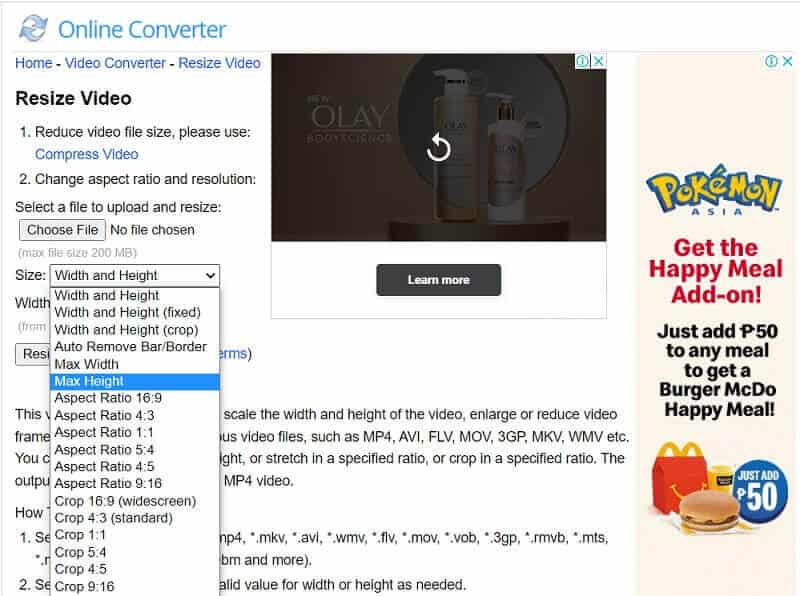
- Plusy
- Pozwala na korzystanie z niego za darmo.
- Dzięki temu masz do niego wygodny dostęp w każdej chwili.
- Oferuje wiele możliwości wyboru współczynników proporcji dla Twoich filmów.
- Cons
- Bez internetu nie będzie można uzyskać do niego dostępu.
- Wiele reklam na stronie.
- Załadowanie i zastosowanie zmian zajmuje trochę czasu.
Top 3. Konwersja plików
FileConverto to rozwiązanie online, które zawiera szeroką gamę bezpłatnych narzędzi do edycji wideo. Ponadto, podobnie jak poprzedni, umożliwia swobodne wyświetlanie danych wyjściowych bez znaku wodnego i zapewnia najprostszy sposób na konwersję powiększonego/przyciętego wideo na YouTube i inne powszechnie używane obecnie platformy internetowe.
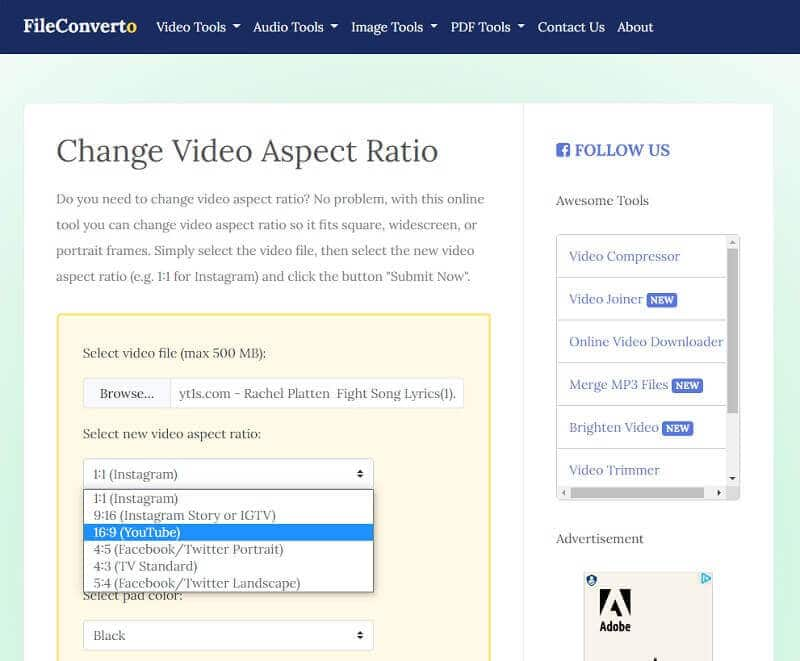
- Plusy
- Jest darmowy.
- Jest dostępny.
- Oferuje różne i pomocne narzędzia do ustawiania wideo.
- Cons
- Zawiera reklamy wszędzie.
- Nie można osiągnąć bez internetu.
Top 4. Freemake konwerter wideo
Freemake Video Converter to narzędzie offline, które jest w zasadzie dobre w konwersji wideo na różne urządzenia. Co więcej, jest to również narzędzie, które pozwala użytkownikom dostosowywać pliki, ale z ograniczonymi ustawieniami wstępnymi. Mimo to wciąż jest jednym z wzorcowych programów, o których ostatnio wszyscy mówią. W każdym razie konwerter wideo Freemake przycina wideo poprzez automatyczne i ręczne dostosowywanie z mnóstwem rozmiarów klatek do zaoferowania.

- Plusy
- Konwertuje filmy do szerokiej gamy formatów ustawień wstępnych.
- Może być używany w trybie offline.
- Cons
- Daje wydruki ze znakiem wodnym.
- Do pobrania.
- Jest płatny. W przeciwnym razie darmowa wersja zawiera minimalne funkcje i narzędzia.
Top 5. Darmowe konwertowanie
Ostatnim na liście kolejnym potężnym narzędziem online jest Free Convert. To jedyne w swoim rodzaju rozwiązanie internetowe może dać Ci wyniki, które są również jedyne w swoim rodzaju. Co więcej, możesz to prześledzić konwerter proporcji zarówno na komputerach Mac, jak i Windows. Zmieniaj swoje filmy, dostosowując kodek, rozdzielczość ekranu, rozmiar liczby klatek na sekundę i nie tylko, bez uzyskiwania na nich znaku wodnego.
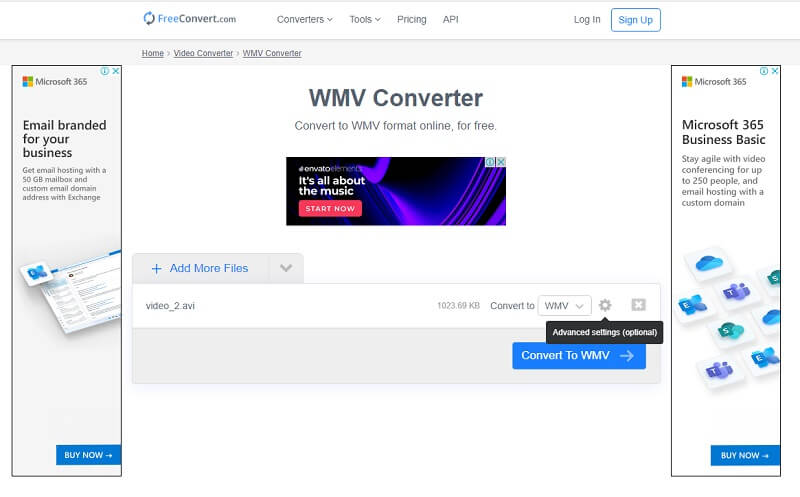
- Plusy
- Obsługuje ponad 500 formatów.
- Oferuje opcje dostrajania.
- Dostępny.
- Cons
- Może obsłużyć tylko rozmiar pliku do 1 GB.
- Narzędzie zależne od Internetu.
Część 3. Jak przekonwertować proporcje wideo za pomocą konwertera wideo AVAide
Krok 1Importuj plik wideo
Otwórz narzędzie i przygotuj się na przesłanie plików wideo, które chcesz przyciąć. Uderz w Dodaj pliki w lewym górnym rogu tego konwertera przycinania wideo, aby dodawać pliki wideo bez ograniczeń.
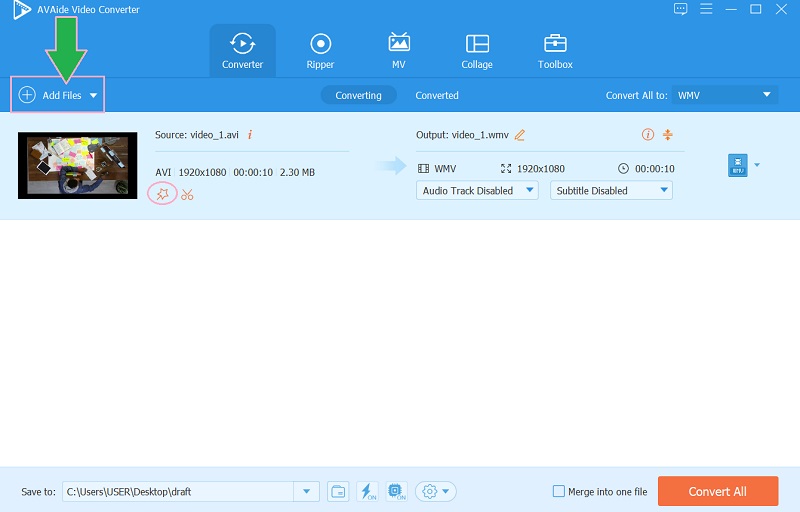
Krok 2Importuj plik wideo
Kliknij Gwiazda obraz obok ikony nożyczek w pliku. Przejdź do Współczynnik proporcji w nowym oknie i wybierz z listy podanej po naciśnięciu Strzałka przycisk rozwijany. Możesz także uderzyć w Centrum do wideo ikona, aby uzyskać idealny kąt i uderzyć ok po.
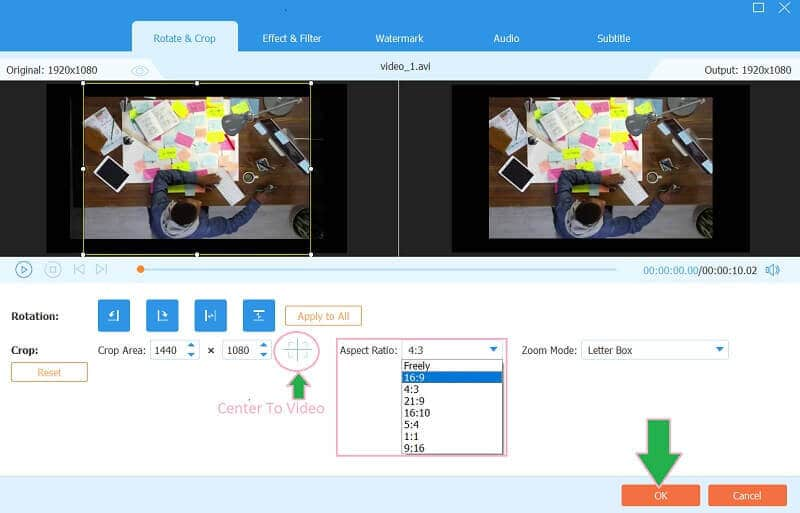
Krok 3Wybierz folder dla pliku
Predestynuj swój plik przed jego konwersją. Aby to zrobić, po prostu przejdź do Zapisz do część i kliknij Strzałka przycisk, aby wybrać Przeglądaj i wybierz folder z listy z tego konwertera proporcji wideo. Wybierz następnie folder, który chcesz mieć dla pliku.
Krok 4Konwertuj plik
Aby uzyskać zmianę, naciśnij Skonwertuj wszystko Czerwony przycisk. Zobacz, aby później sprawdzić wybrany folder.
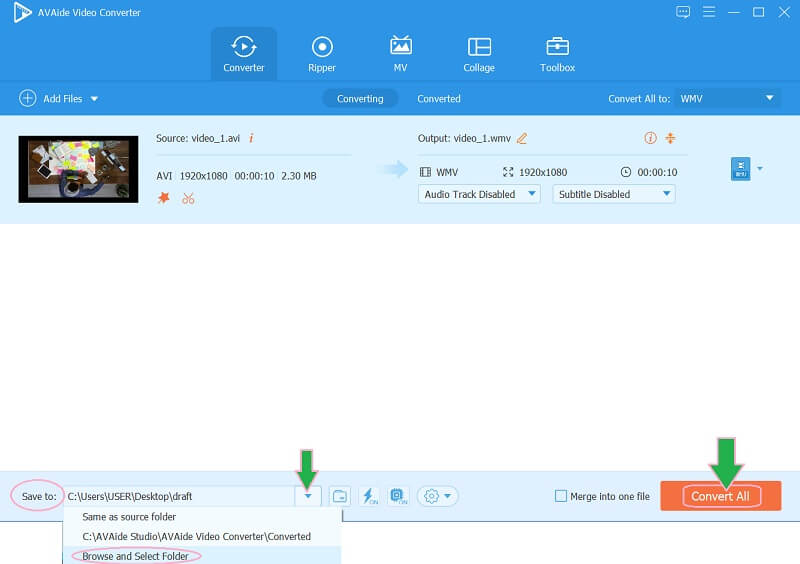
Część 4. Często zadawane pytania dotyczące konwersji proporcji
Jaki jest najlepszy współczynnik proporcji, którego mogę użyć w filmie?
To zależy od twojego celu. Najlepszy współczynnik proporcji wideo dla krajobrazu to 16:9 i 9:16 dla portretu.
Czy proporcje i liczba klatek na sekundę są takie same?
Nie. Proporcje obrazu dotyczą rozmiaru i wymiarów ekranu wideo, a liczba klatek na sekundę dotyczy szybkości obrazów.
Jak znaleźć najlepszą aplikację do konwersji proporcji?
Różne aplikacje mobilne mogą wykonać Twoje zadanie. Aby zobaczyć, jak najlepiej pasuje do Twojego urządzenia, zawsze szukaj ocen i komentarzy przed zakupem.
Masz to, pięć najlepszych narzędzi do konwersji proporcji Twoich filmów. Rozwiązania internetowe są atrakcyjne i bardziej dostępne. Jednakże Konwerter wideo AVAide to narzędzie, które może dać Ci więcej niż potrzebujesz i przekroczyć Twoje oczekiwania. Dlatego zachęcamy do pobrania go i poświadczenia o wielkości, jaką można z niego uzyskać.
Twój kompletny zestaw narzędzi wideo, który obsługuje ponad 350 formatów do konwersji w bezstratnej jakości.
Przycinanie i zmiana rozmiaru wideo
- 8 najlepszych resizerów GIF dla Windows i Mac
- Jak zmienić rozmiar lub przyciąć filmy na Instagram
- Wiedza na temat zmiany współczynnika proporcji wideo
- Jak przycinać i zmieniać rozmiar filmów na Androidzie
- Jak przycinać filmy w Premiere Pro
- Jak przycinać filmy w iMovie
- Jak przycinać filmy na komputerze Mac
- Jak przyciąć wideo w QuickTime
- Top 5 niesamowitych konwerterów współczynników proporcji do znacznego przycinania filmów
- Jak zmienić współczynnik proporcji w programie Windows Movie Maker
- Jak zmienić rozmiar wideo w Photoshopie
- Jak doskonale przyciąć wideo MP4?
- Jak używać Ffmpeg do zmiany rozmiaru filmów?
- Jak przyciąć wideo bez znaku wodnego
- Jak przyciąć wideo w systemie Windows
- Jak przycinać filmy w Windows Meida Player
- Jak przyciąć filmy do kwadratu
- Jak przycinać filmy w After Effects
- Jak przycinać filmy w DaVinci Resolve
- Jak przycinać filmy w OpenShot
- Jak przycinać filmy za pomocą Kapwing
- Jak przycinać filmy Snapchat
- Jak korzystać z filmów o przycinaniu VLC
- Jak przycinać filmy Camtasia
- Jak korzystać z filmów o przycinaniu OBS
- Jak korzystać z filmów o zmianie rozmiaru Ezgif
- Jak zmienić proporcje w Final Cut Pro



 Bezpieczne pobieranie
Bezpieczne pobieranie



